Kreiranje dinamičkih oznaka grafikona u Excelu
Otkrijte kako možete unaprediti vaše grafikone u Microsoft Excelu čineći njihove oznake dinamičkim, povezujući ih sa vrednostima u ćelijama. Na ovaj način, promene podataka automatski će se odraziti i na oznakama grafikona. U nastavku teksta, pokazaćemo vam kako da dinamički upravljate nazivom grafikona i oznakama podataka.
Za demonstraciju, koristimo sledeći primer podataka koji prikazuju prodaju proizvoda i odstupanje u prodaji u odnosu na prethodni mesec.
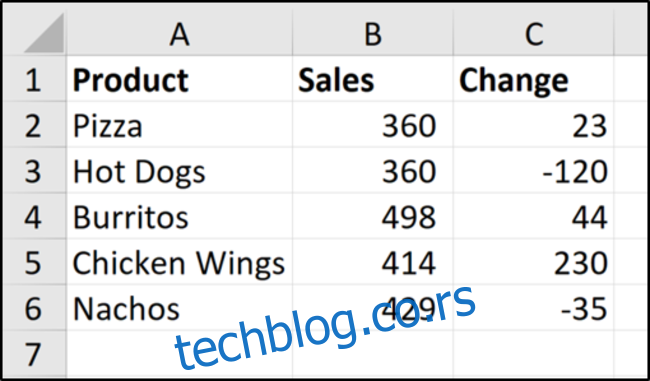
Naš cilj je da prikažemo ostvarene vrednosti prodaje, ali i da iskoristimo podatke o promenama za oznake podataka na grafikonu.
Korišćenje vrednosti ćelija za oznake podataka grafikona
Prvo, selektujte opseg ćelija A1:B6 i idite na Insert > Insert Column or Bar Chart > Clustered Column. Ovim ćete kreirati stubičasti grafikon.
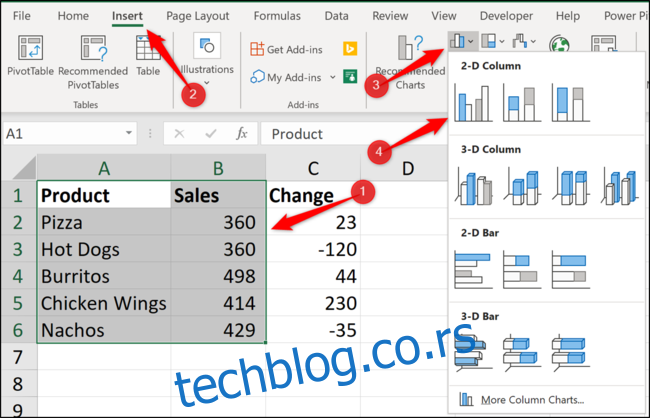
Zatim, želimo da dodamo oznake podataka koje će prikazivati izmenu vrednosti za svaki proizvod u poređenju sa prethodnim mesecom.
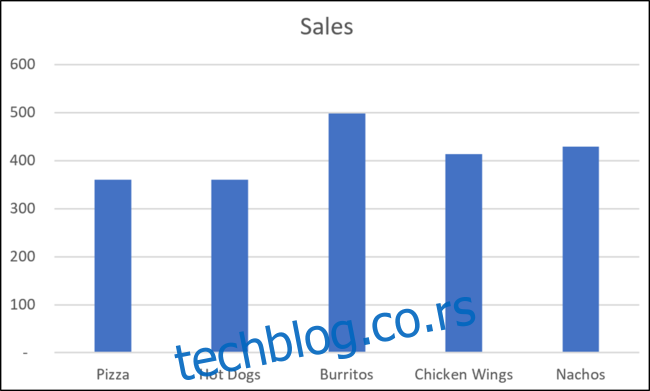
Kliknite na grafikon, odaberite „Chart Elements“ (Elementi grafikona), kliknite na strelicu pored opcije „Data Labels“ (Oznake podataka), i zatim izaberite „More Options“ (Više opcija).
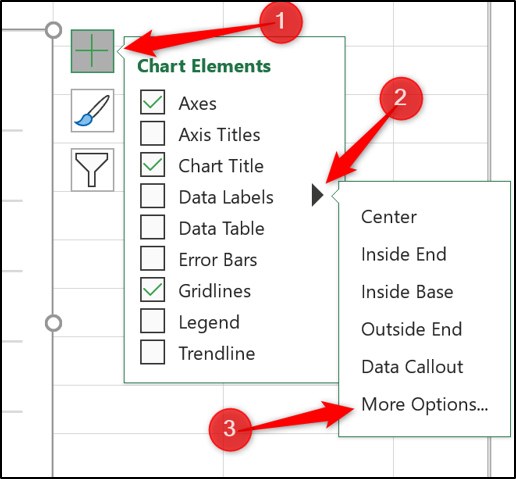
U novom prozoru, isključite opciju „Value“ (Vrednost) i uključite opciju „Value From Cells“ (Vrednost iz ćelija).
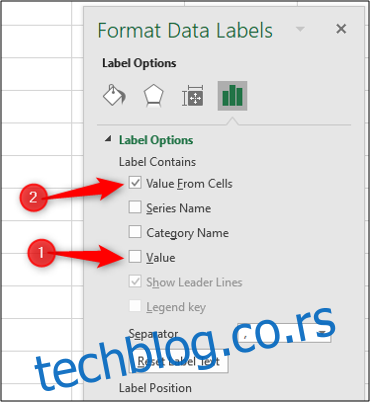
Sada odaberite ćelije C2:C6, koje sadrže željene vrednosti za oznake podataka, i kliknite na dugme „OK“.
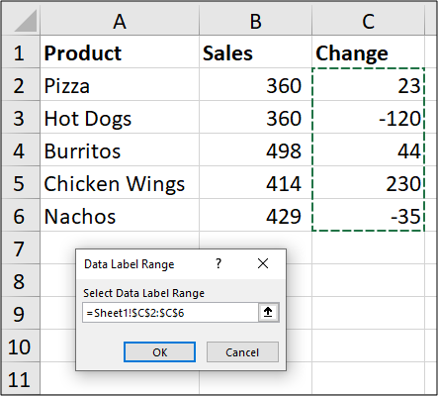
Vrednosti iz odabranih ćelija sada će se koristiti kao oznake podataka na grafikonu. Ako se vrednosti u ćelijama C2:C6 promene, oznake na grafikonu će se automatski ažurirati.
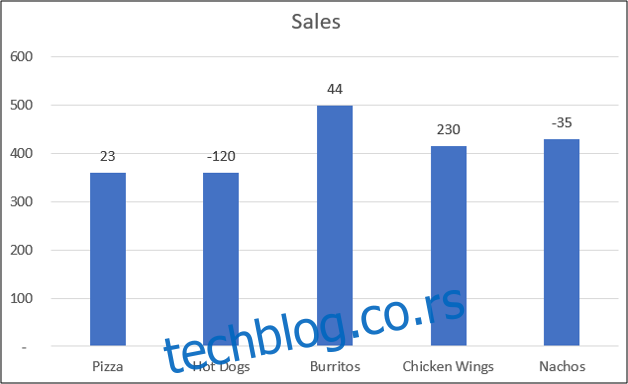
Povezivanje naslova grafikona sa vrednošću ćelije
Osim dinamičkih oznaka podataka, želimo da povežemo naslov grafikona sa vrednošću u ćeliji kako bismo dobili još kreativniji i dinamičniji izgled. Prvo ćemo kreirati odgovarajući naslov grafikona u jednoj od ćelija. Na primer, želimo da u naslovu grafikona bude prikazana ukupna prodaja.
U ćeliju E2 unesite sledeću formulu:
= "Ukupna mesečna prodaja - " & TEXT(SUM(B2:B6),"0,###")
Ova formula kombinuje tekst „Ukupna mesečna prodaja – “ sa zbirom vrednosti u opsegu B2:B6. Funkcija TEXT se koristi da bi se broj formatirao sa separatorom hiljada.
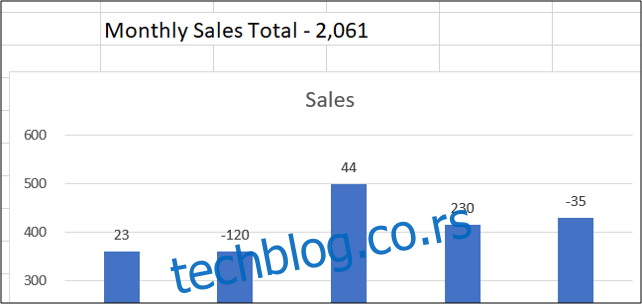
Sada je potrebno da povežemo naslov grafikona sa ćelijom E2 kako bismo koristili kreirani tekst.
Kliknite na naslov grafikona, u polje za formule upišite znak „=“, a zatim kliknite na ćeliju E2. Pritisnite taster Enter.
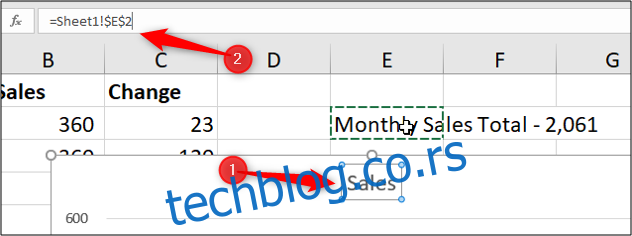
Vrednost iz ćelije E2 sada će se koristiti za naslov grafikona.
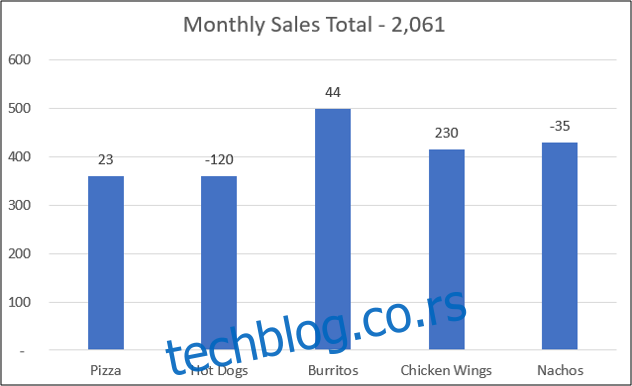
Ukoliko se vrednosti u opsegu podataka promene, automatski će se ažurirati i oznake podataka, kao i naslov grafikona.
Korišćenjem kreativnih i dinamičkih oznaka, zasnovanih na vrednostima ćelija, vaši grafikoni će se istaknuti i biće mnogo više od standardnih grafikona koji se obično kreiraju u Excelu.